GoogleフォームのアンケートURLをQRコードで作成する方法【2025年最新】
Googleフォームを活用すると、紙のアンケートや手書きの申込書が不要になり、簡単にオンラインでデータを収集 できます。
- セミナー後の感想・評価フォーム
- チラシや紙媒体でのお問い合わせフォーム
- 名刺に直接本人へのお問い合わせフォーム(なんてのも面白いかも)
- イベントへの参加申し込みフォーム
- 飲食店のテーブルに「メニュー満足度アンケート」
- イベント会場の「リアルタイム満足度調査」
- ホテルの「宿泊満足度アンケート」
- 病院・クリニックの「患者満足度調査アンケート」
- ショッピングモールの「店舗アンケート」
- 学校・教育機関の「授業評価アンケート」
- 交通機関の「駅・バス利用者満足度調査」
- 企業の「従業員満足度アンケート」
- 図書館の「蔵書リクエスト&満足度調査」
- スポーツクラブの『トレーニング満足度調査」
…など、あらゆる場面で活用できます!
しかし、「このフォームにアクセスしてください」とURLを手入力してもらうのは、手間がかかるし、打ち間違いも発生しやすい… そんなときに便利なのが QRコード です!
QRコードを使えば、スマホでサッとスキャンするだけで、Googleフォームのアンケートにアクセスできるため、回答率を大幅にアップ できます!
今回は
GoogleフォームのQRコードを簡単に作成する方法
をわかりやすく解説します。
「Googleフォーム」+「QRコード」を作成ができると、使える場所が一気に広がります。
誰でも 無料&簡単 にできるので一度、QRコードの作成手順を一緒にチャレンジしてください。
Googleフォーム・アンケートのQRコードを作る方法|90秒の解説動画
若干の音量のBGMが流れますが、「説明はテロップ」にしているのでパソコン・スマホの音量を上げなくてもわかるようにしています。チャンネル登録・高評価よろしくお願いします。
印刷物でQRコードを使うのはとても便利ですよね。
Googleフォーム・アンケートのURLをコピーする
フォームの作り方は、当ブログの記事を参考にしてください。
QRコードを作成したいGoogleフォームを開きます。
右上の《送信》ボタンをクリックします。
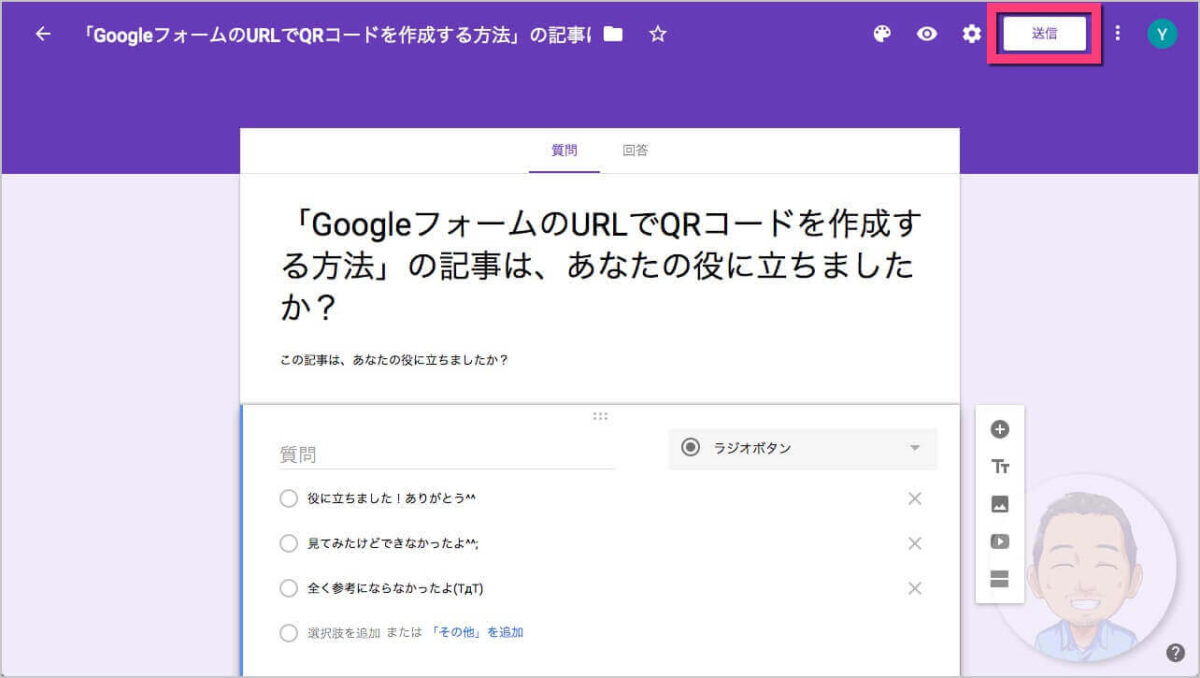
- 真ん中の《リンク》タブをクリック。
- 《URLを短縮》にチェックを入れる。
- 《コピー》をクリックし、URLをコピーする。
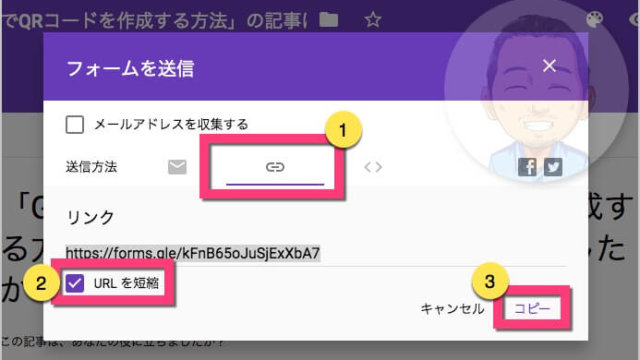
続いてQRコードを作成できるサイトへ移動します。
当ブログのオリジナル簡易版:QRコード作成ツール
URLを入力
ドットの色
背景の色
画像サイズ(30px単位)
印刷物への利用目安は、300px以上推奨!
背景の不透明度(10%単位)
0%で背景が透明になります。
QRコードが表示されます
QRコードは株式会社デンソーウェーブの登録商標です。
Googleフォーム・アンケートのURLからQRコードを作成できるサイトでQRコードを作る
Googleフォームの短縮URLからQRコードを作成できるサイト「QRのススメ」を開きます。

QRコードの情報としてGoogleフォームの短縮URLを入力する
- 「さっそく作る」の記入欄に「URL(http://〜)」にGoogleフォームの短縮URLを入力する。
- 《OK》をクリックします。
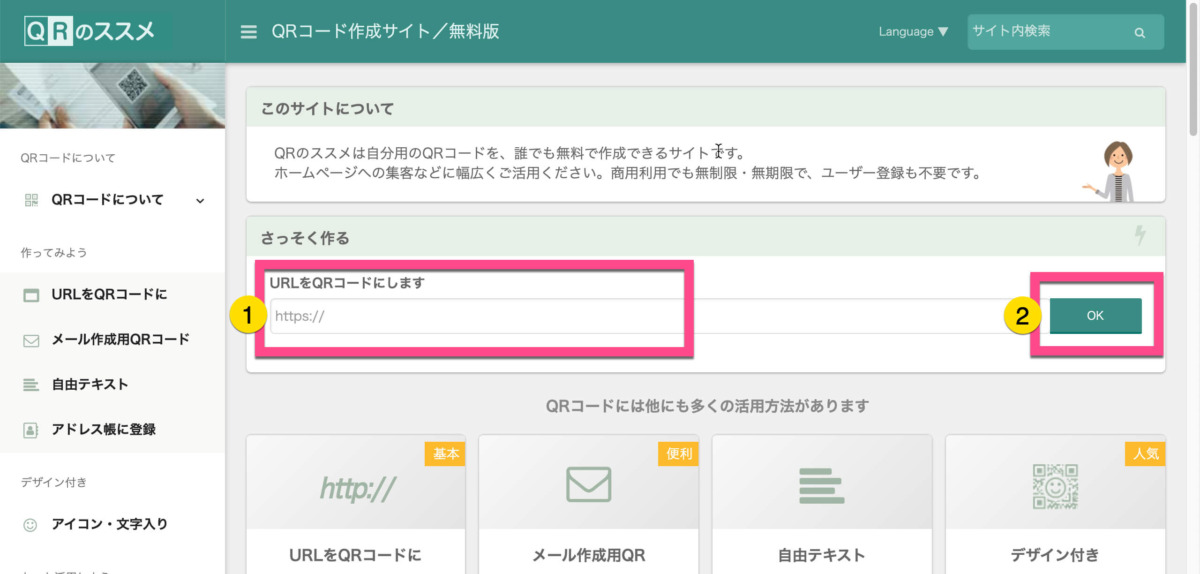
「QRコード画像の調整」について
- QRコードの「プレビュー」が表示されます。
- QRコードの「サイズ」を《スライダー》で変更できます。
- QRコードの「ドットの色」を変更できます。《右のカラー》をクリックすると色を選択できます。
- 「背景の色」を変更できます。《右のカラー》をクリックすると色を選択できます。
- アレンジ「丸ドット」はドットが丸み表示されます。
- アレンジ「角丸」は背景の角が角丸になります。
- 保存するファイル形式を選択できます。「PNG(推奨)」は背景透明です。JPEG、EPSで保存できます。
- 《ダウンロードする》をクリックすることで、保存できます。
- サイズ設定:
・さらに小さい:74 x 74 ピクセル
・小さい:111 x 111 ピクセル
・自動(普通サイズ):148 x 148 ピクセル
・大きい:185 x 185 ピクセル
・さらに大きい:222 x 222 ピクセル
・特大:296 x 296 ピクセル
・超特大:407 x 407 ピクセル - 《作成する》をクリックする。QRコードが作成されます。
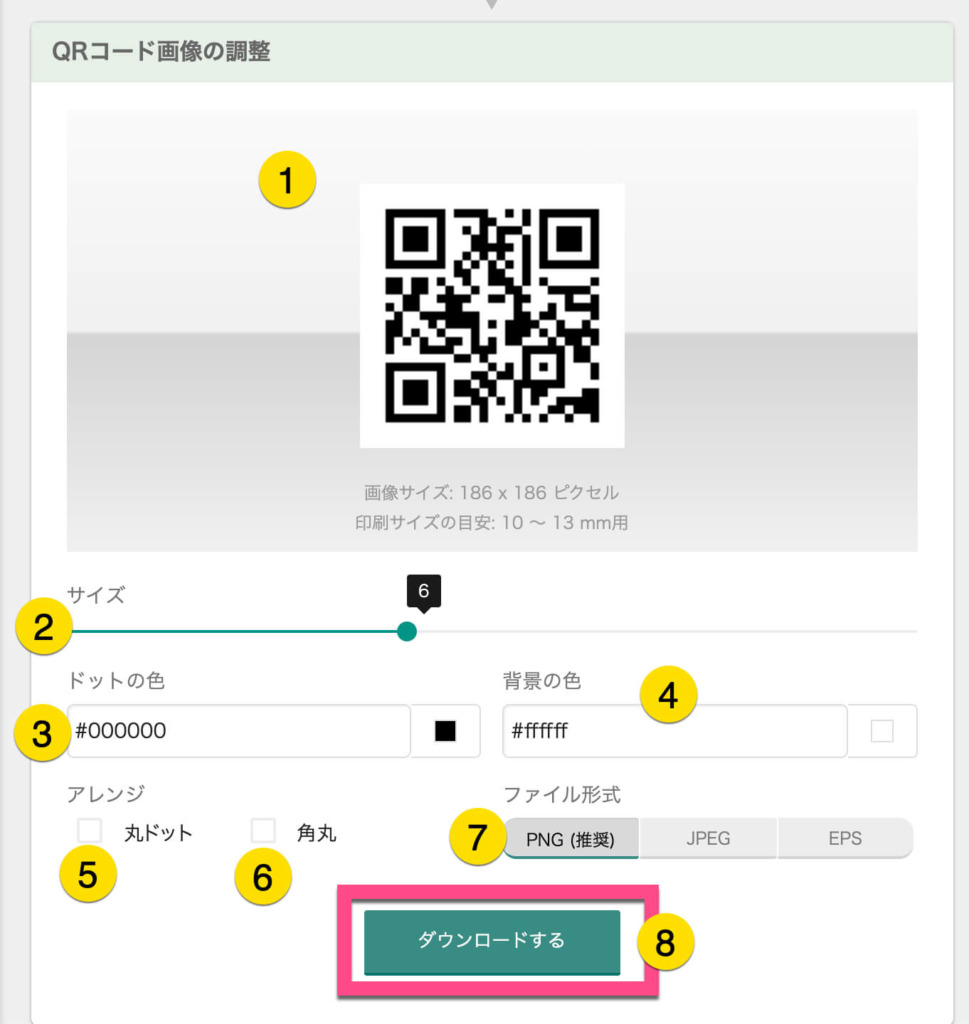
QRコードを作成したら必ずテストしましょう
QRコードが作成できたら、まずは画面上で正しくGoogleフォームが表示されるのかテストを行いましょう。
iPhoneであれば「カメラ」または「QRコードを読み込む」にて、QRコードを読み込みSafariで開いてみましょう。
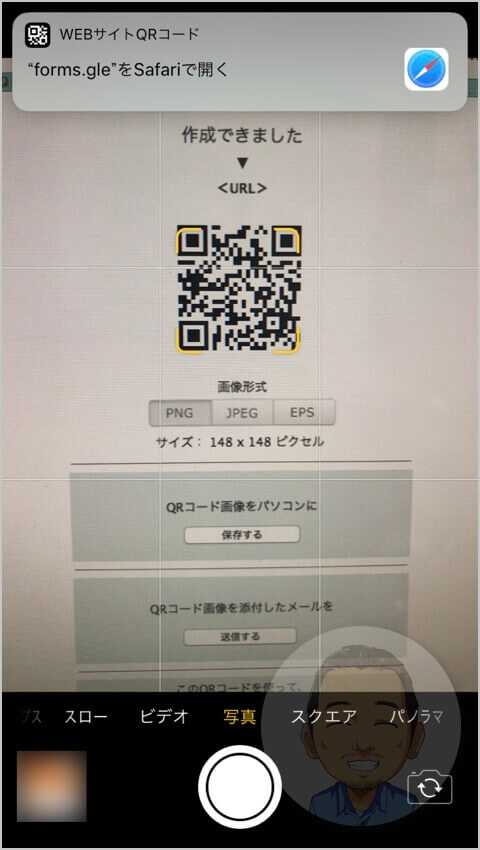
Googleフォームが正しく表示されたらOKです。
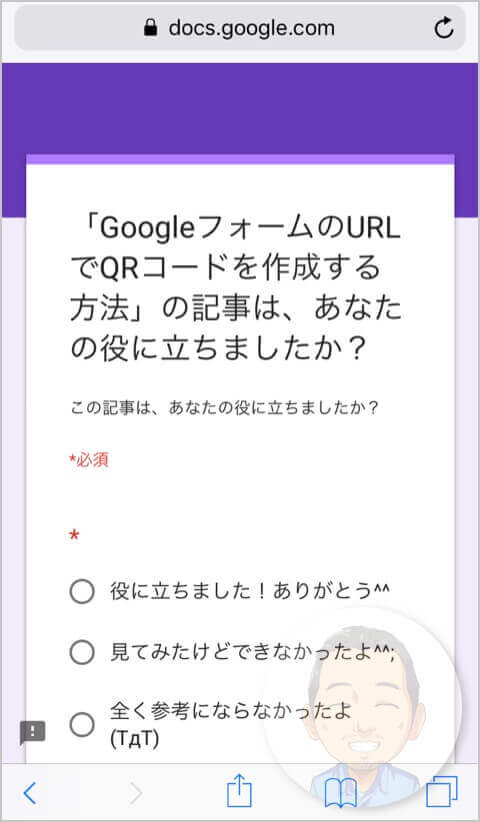
あとは、パソコンにダウンロード(保存)してからWordやIllustrator、Photoshopで貼り付けたり。デザイナーや印刷会社、広報などにデータを渡しましょう。
GoogleフォームのQRコードを使う事例
GoogleフォームのQRコードを使う事例を少しご紹介します。
- 名刺
- 封筒
- DM
- チラシ
- 広報誌、会報誌
- ポスター
- セミナー後の感想
- 飲み会の参加案内
- イベントの参加案内
- サイトやブログ(パソコンで表示している人向けに)
他にも色々と使える紙媒体がありますね。さらにコミュニティーであれば
- 職場
- 取引先
- 幼稚園、保育園、小学校、中学校、高校、専門学校、大学
- 学習塾
- スポーツジム
- クラブ、部活
- PTA
- 趣味仲間
など、色々な場面が考えられそうですね。
ぜひ、自分だったらどこで使うかを考えてみてください。
まとめ
Googleフォームを紙媒体と連携して使うために
GoogleフォームのQRコードを簡単に作成する方法
をご紹介してきました。
- Googleフォームを作って、短縮URLをコピーする
- QRコードを作成できるサイトでQRコードを作成
- 保存したQRコードを紙媒体で利用する
Googleフォームが使えるシチュエーションを増やしていただけたらと思います。
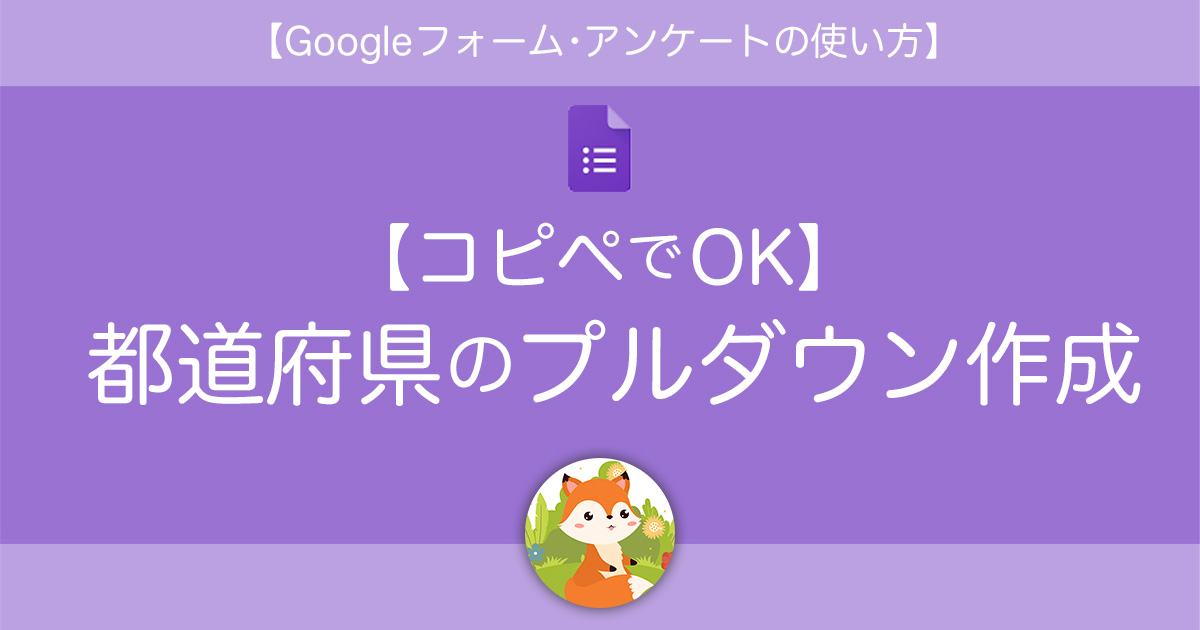

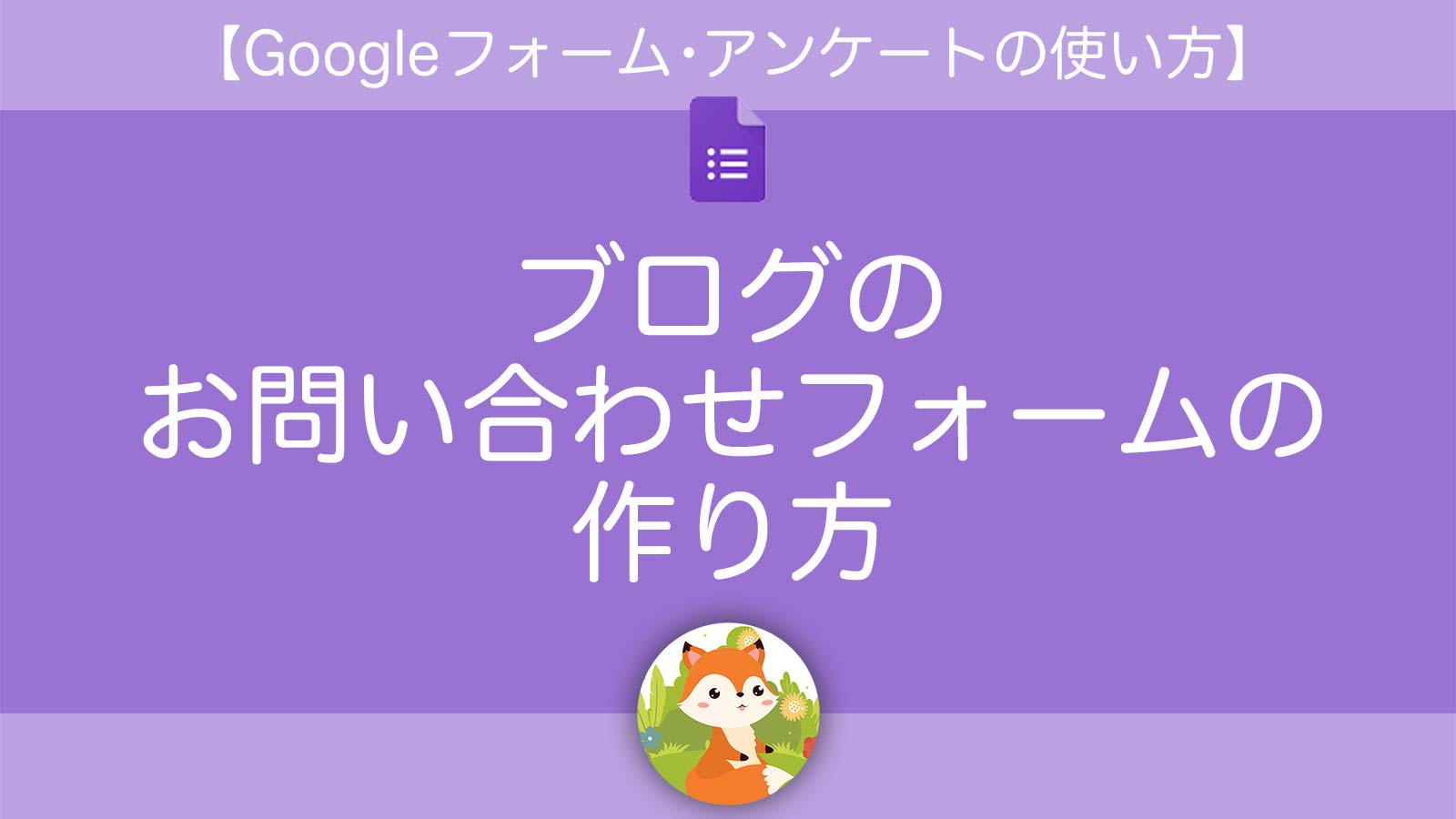
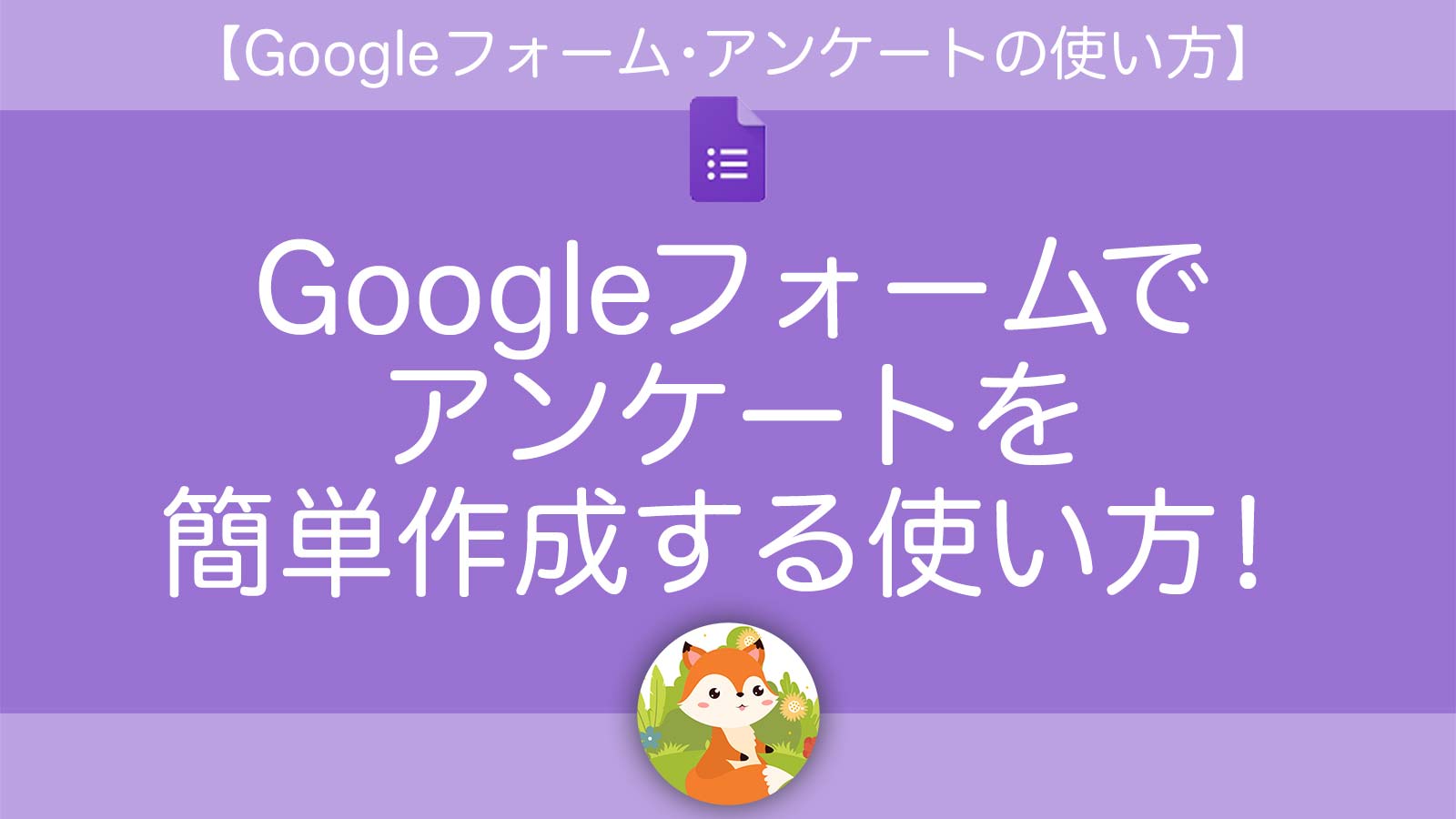
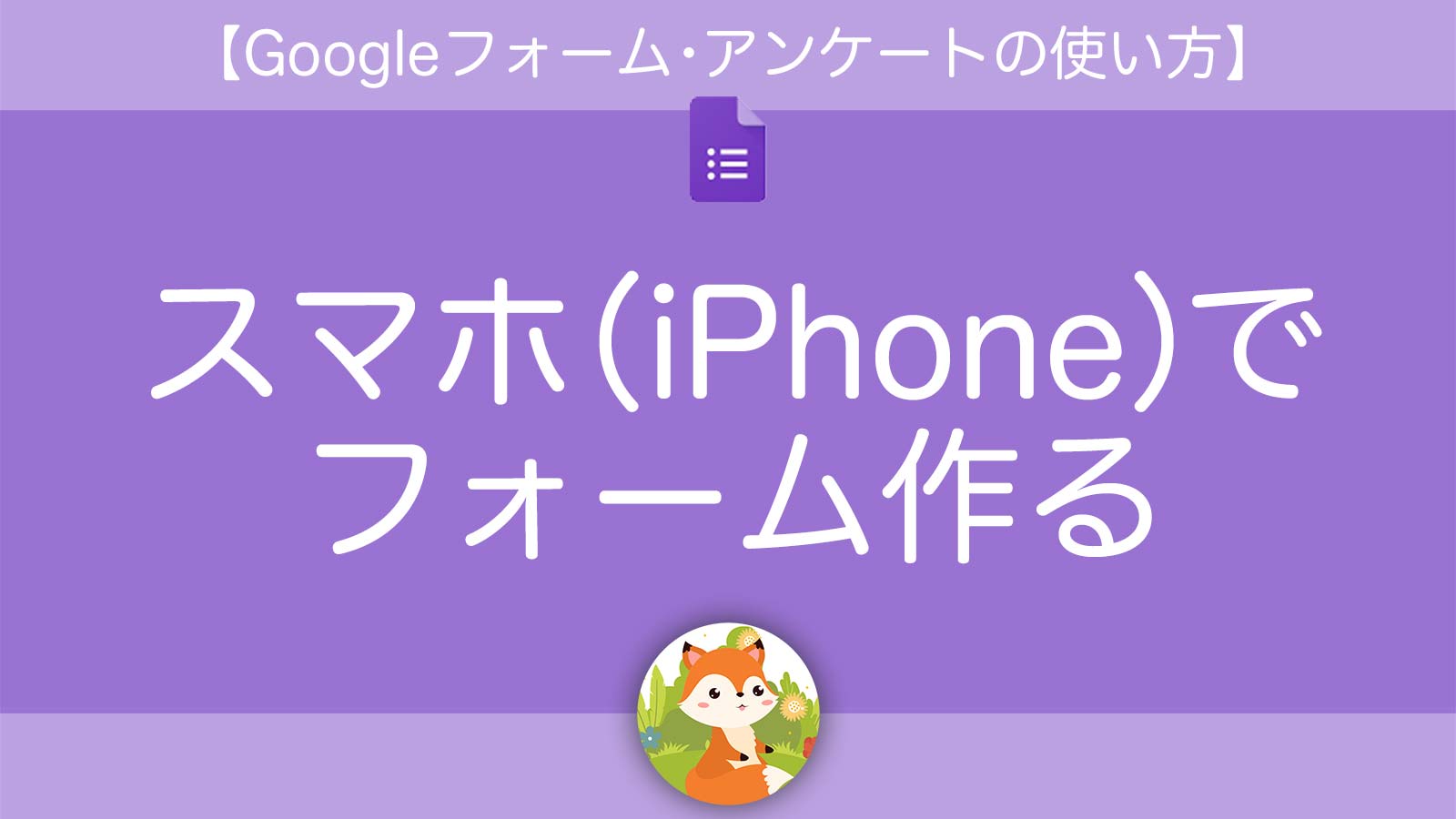
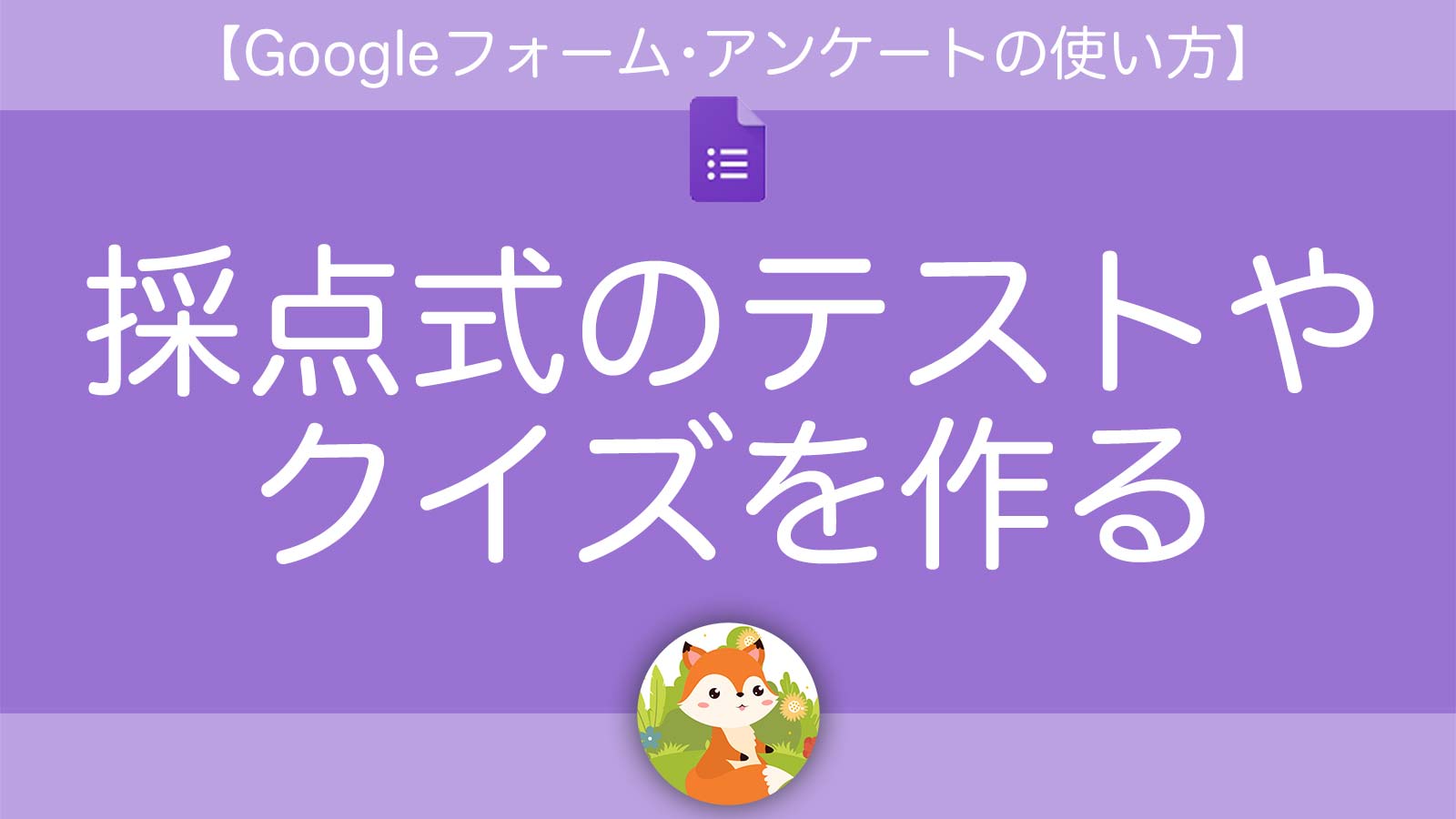
お役立ち感謝&教えてコメント